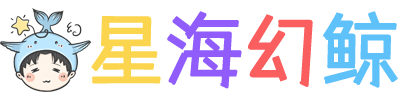绕过 Windows11 TPM 2.0 升级限制 旧机器也能升级win11
Windows 11 在电脑规格要求提高不少,还要求电脑要有 TPM 2.0 ,令到旧电脑无法享受新界面的优点。最近开发人 AceYo 就更新他的 Universal MediaCreationTool 脚本程序,加入对 Windows 11 的支持,还提供绕过 TPM 2.0 检查的程序,让大家可以将手上的旧电脑升级至 Windows 11 。

Universal MediaCreationTool 脚本程序是有国外知名的 My Digital Life 论坛的 Aveyo 大佬开发,并且在 GitHub 上开源,它是个一站式 Windows 10/11 安装工具,提供由 1507 至 21H2 各个 Windows 10/11 版本,包括企业版本和测试版。
而该脚本最新版加入了对 Windows 11 正式版的支持,加入一个名为 Skip_TPM_Check_on_Dynamic_Update.cmd 的脚本程序,在登录注册表的 \HKEY_LOCAL_MACHINE\SYSTEM\Setup\MoSetup 里加入 AllowUpgradeWithUnsupportedTPMOrCPU = 1 的参数,并且注册了一个 WMI 事件「 Skip TPM Check on Dynamic Update 」,在 Windows 11 安装时删除 C:$WINDOWS.~BT\appraiserres.dll 文件,以绕过 TPM 2.0 检查,让大家在旧机上仍可安装 Win 11 。

使用方法
1、从文末提供的蓝奏云链接下载脚本程序,然后解压;

2、以管理员身份运行 MediaCreationTool.bat ;

3、在弹出的 MCT 列表里选择「 11 」;

4、选择「 Create ISO 」来下载 Windows 11 正式版本;

5、完成后 ISO 镜像会放在 MediaCreationTool.bat 所在的文件夹里;

6、中断网络连接!
7、以管理员身份运行 Skip_TPM_Check_on_Dynamic_Update.cmd(v1 或 v2 均可),正确执行的话会显示绿色「 INSTALLED 」字句;


8、双击刚下载的 ISO 镜像挂载它,并以管理员身份运行当中的 setup.exe 启动安装;

9、同意授权协议后经过一轮检查,会出现这个乱码画面。这其实是安装程序发现电脑不合规格,提醒用户安装的话可能会有兼容问题、不会收到 Windows Update 云云,按下右边的乱码按钮代表接受风险继续安装;

10、再经过一轮程序之后就会显示这个画面,按「安装」就正式开始安装;

11、安装完成后再次以管理员身份执行 Skip_TPM_Check_on_Dynamic_Update.cmd 以删除 WMI 事件,正确执行的话会显示红色「 REMOVED 」字句 。